Панель «Свойства» служит для отображения и редактирования свойств выделенного в схеме элемента. Для открытия панели "Свойства", необходимо выделить необходимый элемент и перейти на эту панель.
Таблица 13 - Кнопки Панели «Свойства»
|
|
- выводит список свойств элемента по категориям |
|
|
- выводит список свойств элемента отсортированный по алфавиту |
|
|
- открывает страницы свойств элемента. Кнопка становится доступной только в том случае, если выделенный элемент является функциональным блоком или переменной Проекта. |
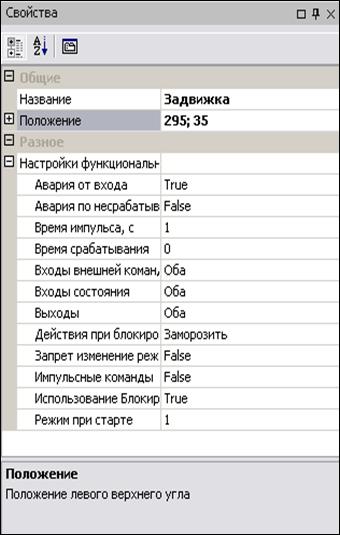
Рисунок 41 – Панель «Свойства»
Панель «Связи». Панель "Связи" служит для отображения всех связей между элементами схемы. Если щелкнуть мышью по связи в панели, то она станет выделенной в рабочей области. схемы.
Связь устанавливается между выходом одного элемента и входом другого элемента. Вход может иметь только одну связь с каким-либо выходом. Выход может иметь связь со сколь угодно большим числом Входов.
Связь между элементами осуществляется в виде линий связи. Линия связи установиться, если нужный выход перетащить на необходимый вход, при приближении ко входу элемента должна появиться «стрелка с плюсом».
Для того что бы удостовериться в правильности соединения элементов, необходимо воспользоваться панелью «Связи».
Панель связи для данного варианта представлена на рисунке 43.
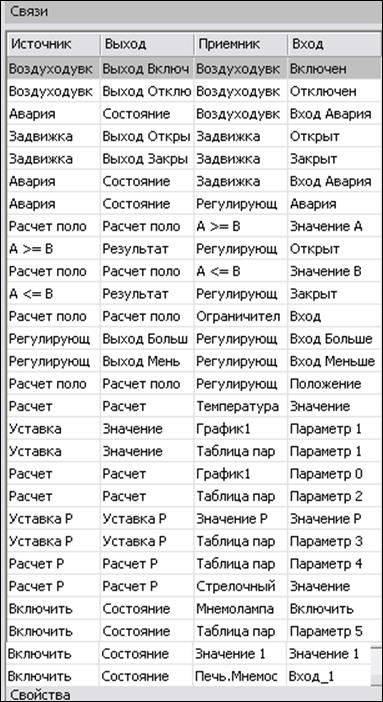
Рисунок 43 – Состояние «Панели связи» для данного варианта
3.3 Создание переменных объекта «Печь»
Для изображение переменных проекта нужно воспользоваться Панелью инструментов:
Таблица 14 – Переменные проекта
|
|
- Команда (присутствует только в MSRT (испольнительная система MasterSCADA)) |
|
|
- Расчет |
|
|
- Событие (присутствует только в MS RT (испольнительная система MasterSCADA)) |
|
|
- Значение (присутствует только в MS RT (испольнительная система MasterSCADA)) |
·
В данной лабораторной работе
используется одна «Команда» - это
«Уставка Р». «Уставка Р» используется для передачи данных в «Таблицу
параметров» и в «Значение Р». С помощью панели «Свойства» для «Уставка Р»
(кнопка ![]() )
необходимо установить значение до опроса равным 10, рисунок 44.
)
необходимо установить значение до опроса равным 10, рисунок 44.
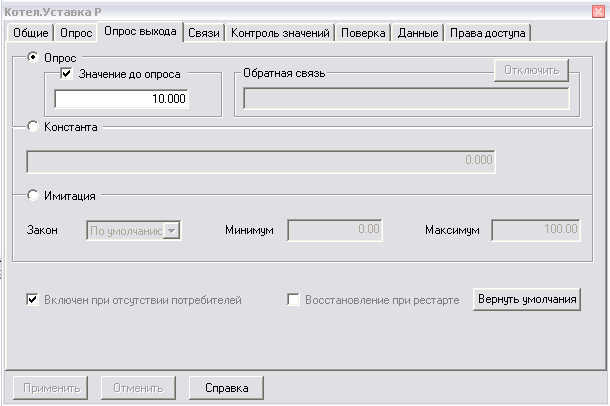
Рисунок 44 - Закладка «Опрос выхода» значения «Уставка Р»
«Расчет» используется для передачи данных. Главной его особенностью является наличие формулы, по которой производится вычисление значения расчета. В формуле можно использовать в качестве переменной сам Расчет, в этом случае будет подставляться предыдущее вычисленное значение.
·
«Расчет Р»
используется для передачи данных на «Стрелочный прибор» и в «Таблицу
параметров». С помощью панели «Свойства» для «Расчет Р» (кнопка ![]() ) необходимо добавить
переменную «Шумовой сигнал» и «Уставка Р». Для этого из дерева объектов
перетаскиваем «Шумовой сигнал» и «Уставка Р» в столбец «Источник данных» в
закладке «Формула», как показано на рисунке 45.
) необходимо добавить
переменную «Шумовой сигнал» и «Уставка Р». Для этого из дерева объектов
перетаскиваем «Шумовой сигнал» и «Уставка Р» в столбец «Источник данных» в
закладке «Формула», как показано на рисунке 45.
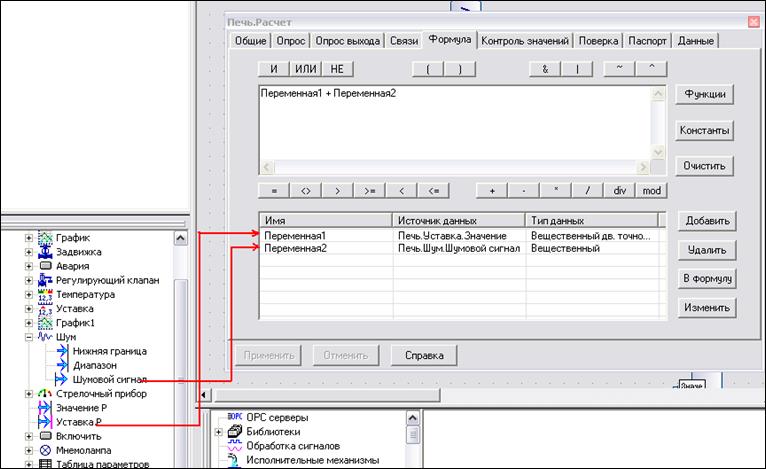
Рисунок 45 - Закладка «Формула»
Значение с выхода «Расчета Р» необходимо подать на вход №4 «Таблицы параметров» и на вход «Стрелочного прибора». Закладка «Связи» в свойствах «Расчета Р» должна соответствовать рисунку 46.

Рисунок 46 – Закладка «Связи»
·
«Расчет»
используется для передачи данных на «График1», вход №2 «Таблицы параметров» и
«Индикатор Температуры». С помощью панели «Свойства» для «Расчет Р» (кнопка ![]() ) необходимо добавить
переменную «Шумовой сигнал» и «Значение» , как показано на рисунке 47.
) необходимо добавить
переменную «Шумовой сигнал» и «Значение» , как показано на рисунке 47.
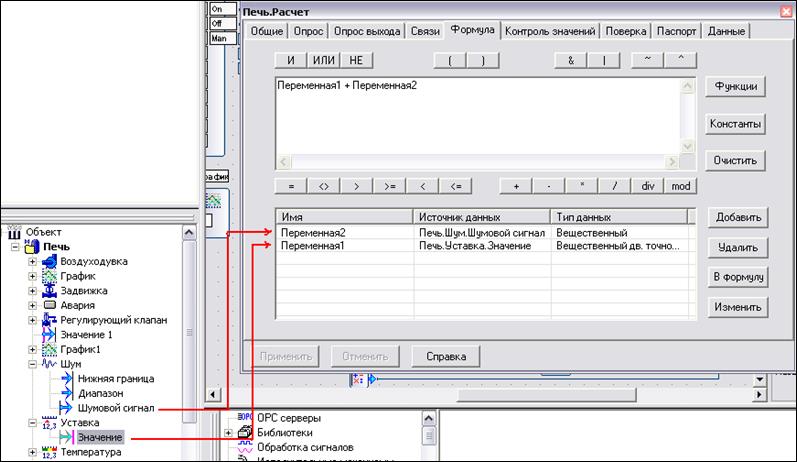
Рисунок 47 – Закладка «Формула»
Также необходимо установит значение до опроса равным 100 в закладке «Опрос выхода», как показано на рисунке 48.
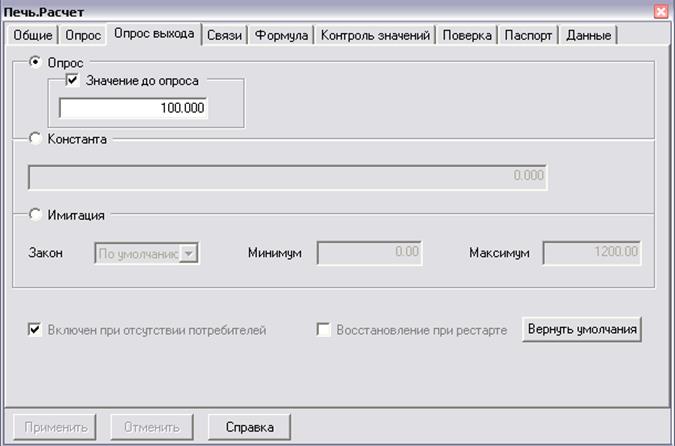
Рисунок 48 - Закладка «Опрос выхода»
· «Расчет положении» используется для перемещения регулирующего органа, поэтому сигнал с него пойдет на вход А и В алгоритмов сравнения «А>=B», «А<=B», соответственно, на «Ограничитель», который обрезает амплитуду сигнала на входе Верхней и Нижней границами и подает результирующий сигнал на Выход. Так же результат расчета поступает непосредственно на сам регулирующий орган, на вход «POS» (положение).
Уважаемый посетитель!
Чтобы распечатать файл, скачайте его (в формате Word).
Ссылка на скачивание - внизу страницы.